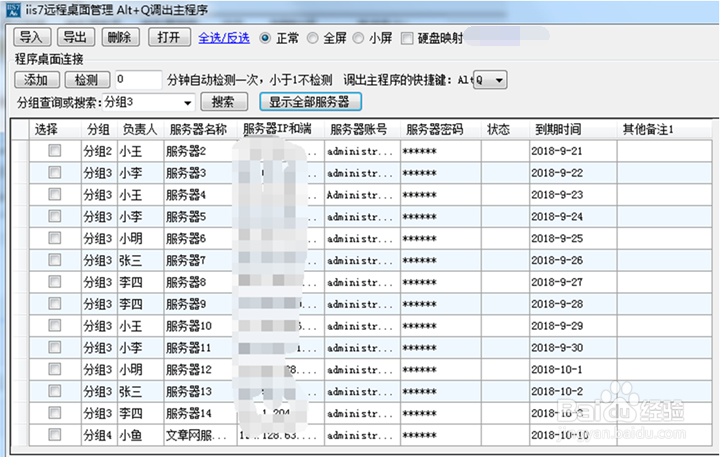远程桌面连接器控制远程服务器的方法
1、下载好远程桌面连接工具之后,直接进行解压不用安装,打开软件即可使用,下面是主界面:
2、下一步先打开excel表格整理出需要进行远程的服务器的信息,按照下面表格形式的列出:
3、随后整理好了粘贴到txt文本中保存,注意每个信息之间用英文“,”隔开:
4、然后导入保存好的txt,如果出现编码错误的情况,换一个编码编码格式,再次导入。
5、正确导入之后的效果会跟下图一样:
6、后期如果还有其他需要连接的服务器,则可以单个手动添加;点击界面上的“添加”按钮,根据提示填写相应的服务器信息后再次确认“添加”即可(如下图:)
7、接下来需要检测服务器的状态,点击“检测”,程序便会自动检测服务器的状态,快速了解服务器的连接状态:
8、这里的话呢,如果是只要远程一台服务器的话,就可以在那台服务器的信息处任意位置(例如下图的方框内任意位置)鼠标双击,就可以直接连接远程的服务器。
9、另外一种就是如果要批量打开多台服务器的话,就在服务器信息前面的多选框中勾选多台服务器,全选就是打开全部的服务器,然后点击“打开”:
10、下面是远程效果图(图一是单台服务器远程界面,图二是多台服务器远程界面):
声明:本网站引用、摘录或转载内容仅供网站访问者交流或参考,不代表本站立场,如存在版权或非法内容,请联系站长删除,联系邮箱:site.kefu@qq.com。